كيفية إضافة تسميات المحور في جداول بيانات google (مع مثال)
في كثير من الأحيان، قد ترغب في إضافة تسميات المحاور أو تغييرها على المخططات في جداول بيانات Google.
ولحسن الحظ، من السهل القيام بذلك باستخدام لوحة محرر المخططات .
يوضح المثال التالي خطوة بخطوة كيفية استخدام هذه اللوحة لإضافة تسميات المحاور إلى مخطط في جداول بيانات Google.
الخطوة 1: أدخل البيانات
أولاً، دعنا ندخل بعض القيم لمجموعة بيانات توضح إجمالي المبيعات السنوية لشركة ما:
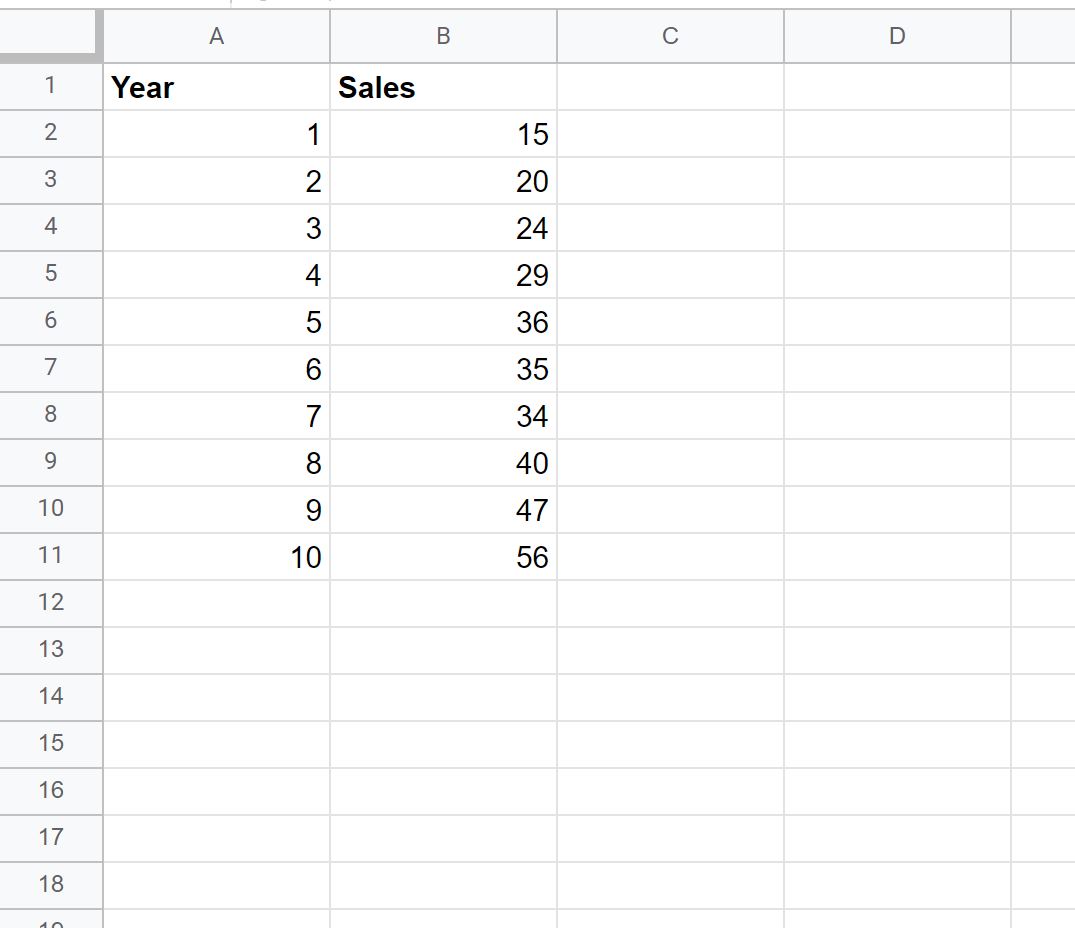
الخطوة 2: إنشاء المخطط
لإنشاء مخطط لتصور المبيعات حسب السنة، قم بتمييز القيم في النطاق A1:B11. ثم انقر فوق علامة التبويب “إدراج” ثم انقر فوق “مخطط” :
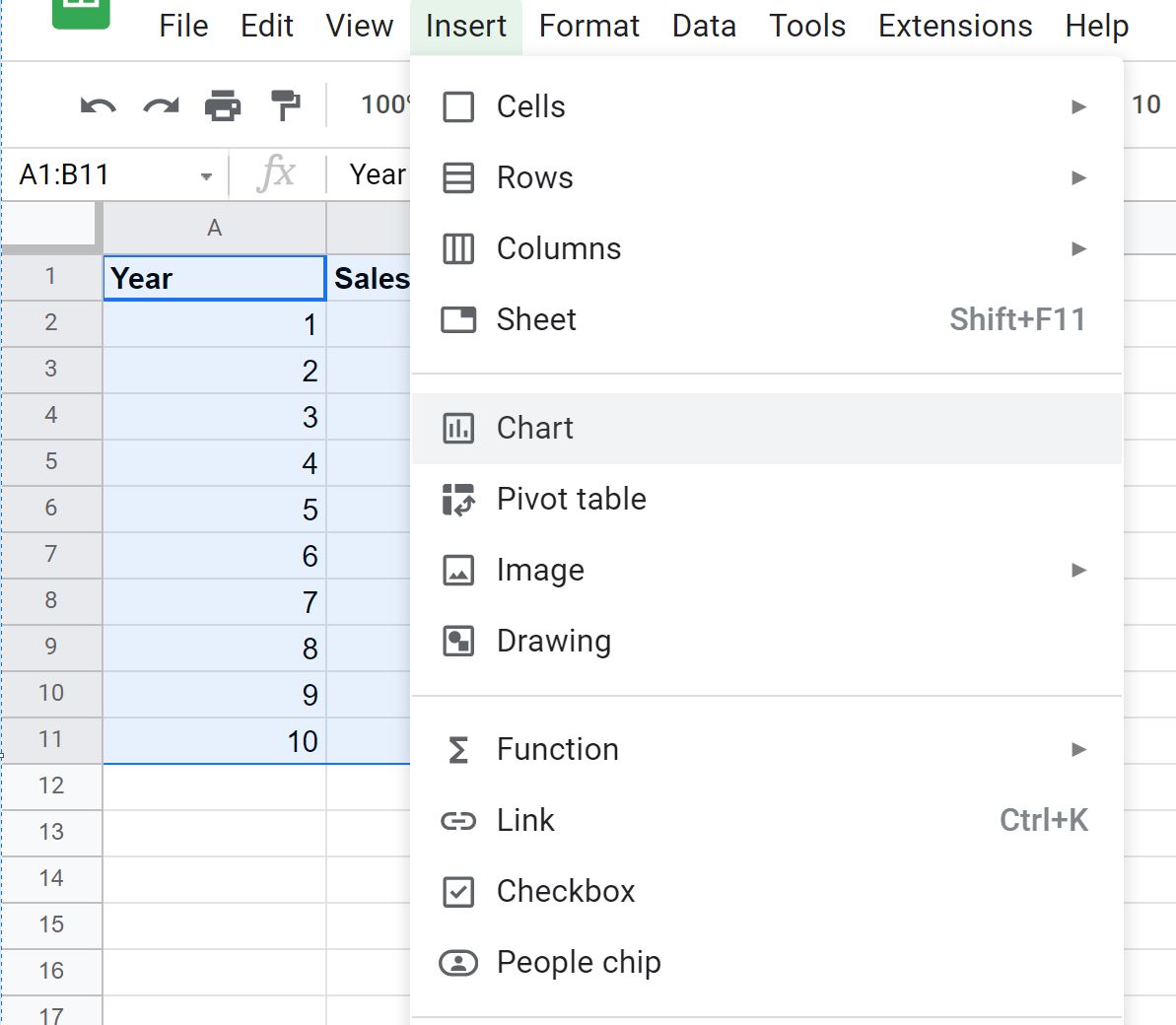
افتراضيًا، ستقوم جداول بيانات Google بإدراج مخطط خطي:
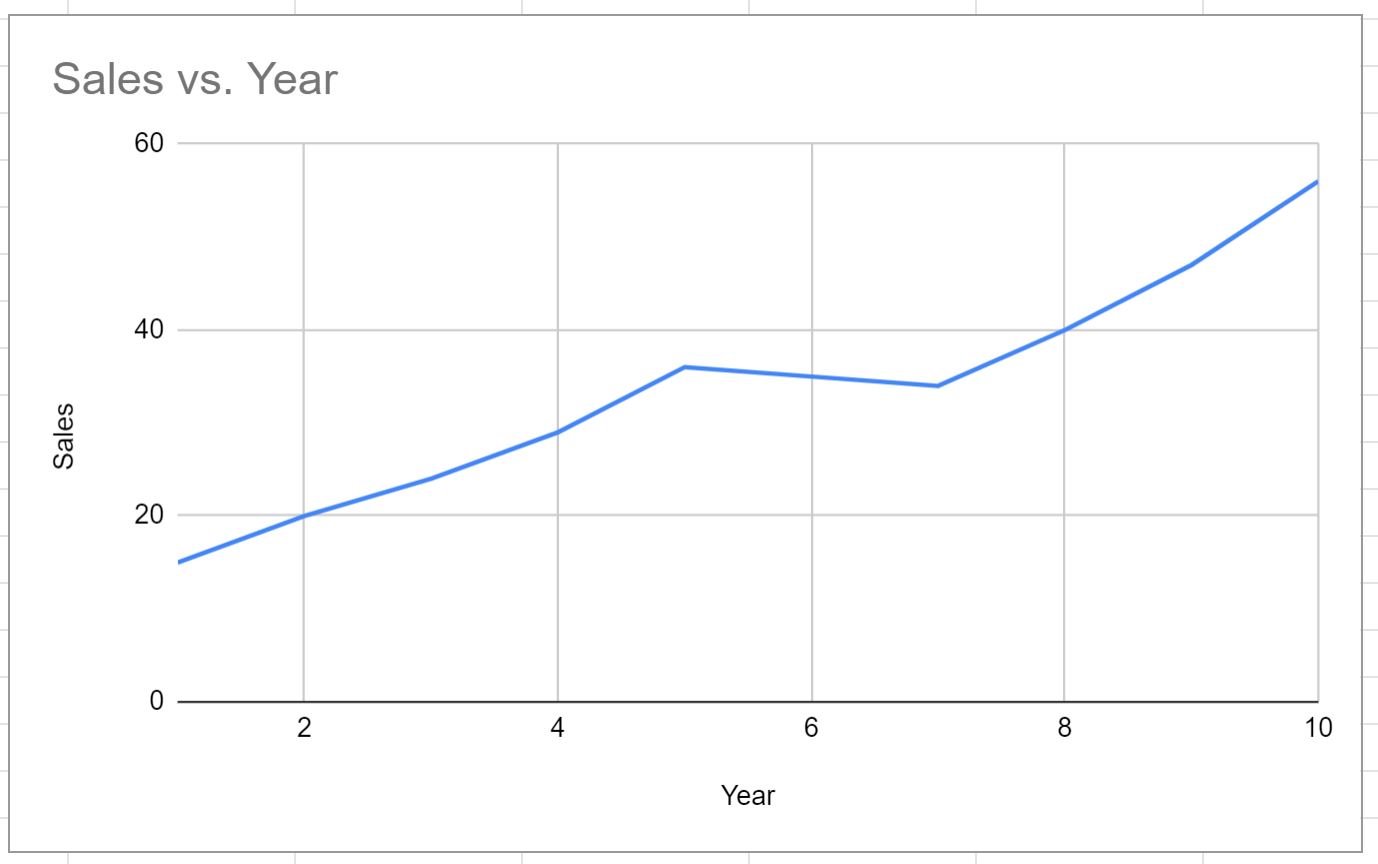
لاحظ أنه يتم استخدام ” السنة ” لتسمية المحور “س” ويتم استخدام “المبيعات ” لتسمية المحور “ص”.
الخطوة 3: تغيير تسميات المحاور على المخطط
لتغيير تسميات المحاور، انقر فوق النقاط الرأسية الثلاث في الزاوية اليمنى العليا من المخطط، ثم انقر فوق “تحرير المخطط” :
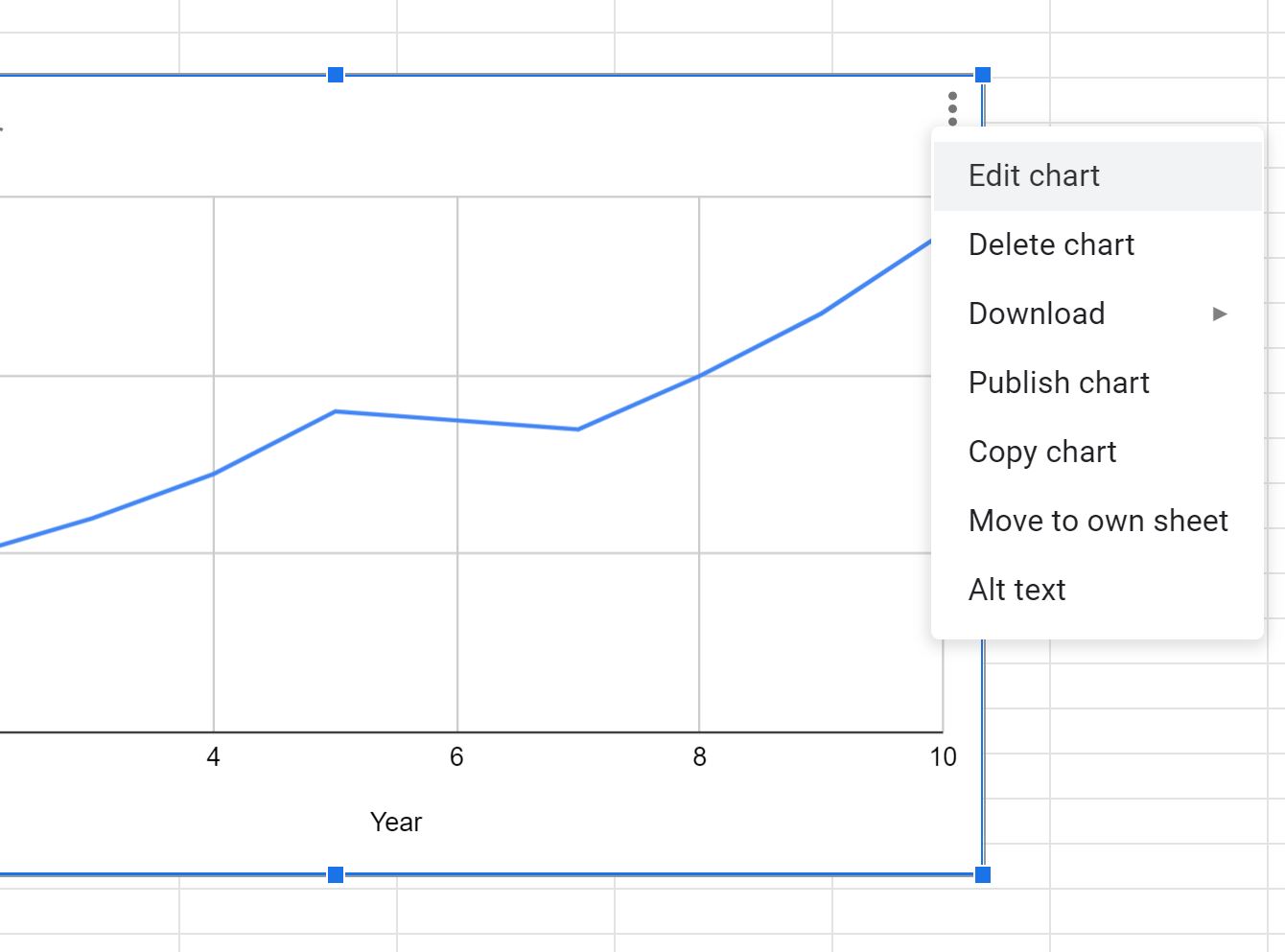
في لوحة محرر المخططات التي تظهر على الجانب الأيمن من الشاشة، اتبع الخطوات التالية لتغيير تسمية المحور X:
- انقر فوق علامة التبويب تخصيص .
- ثم انقر فوق القائمة المنسدلة عناوين المخططات والمحاور .
- ثم اختر عنوان المحور الأفقي .
- ثم اكتب ما تريد في مربع النص العنوان .
على سبيل المثال، يمكننا كتابة “الفترة” لنص العنوان:
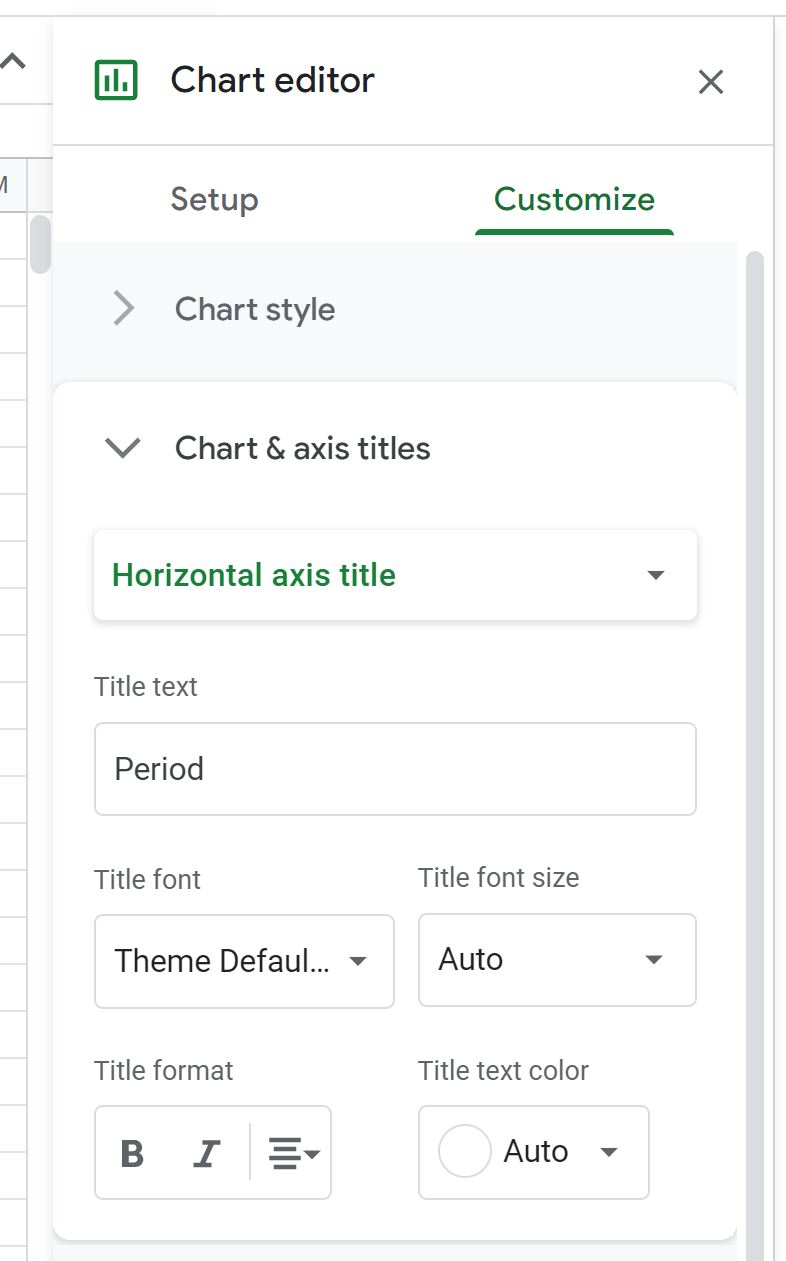
سيتغير المحور السيني تلقائيًا على الرسم البياني:
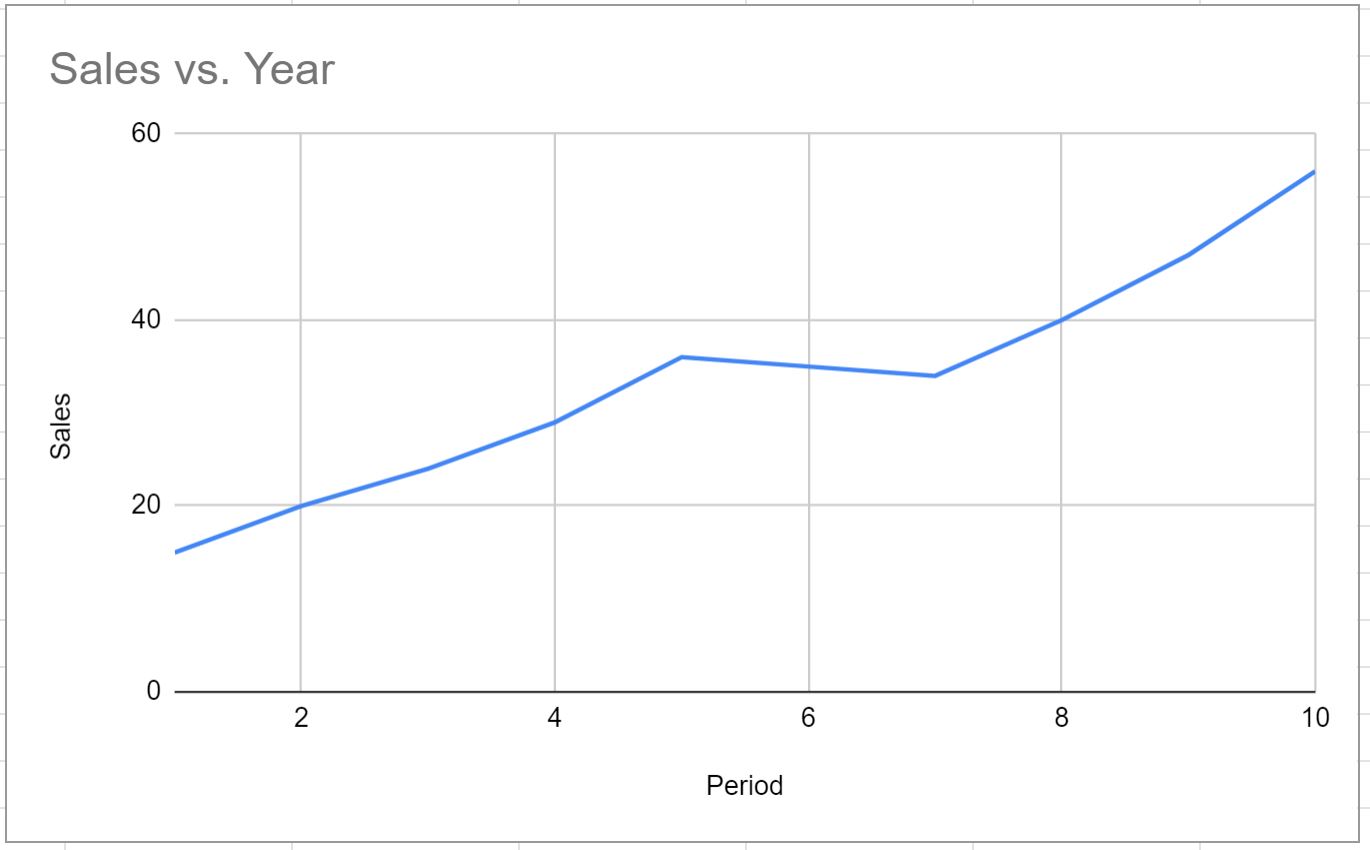
كرر هذه العملية لتغيير تسمية المحور Y، باستثناء اختيار عنوان المحور الرأسي من القائمة المنسدلة:
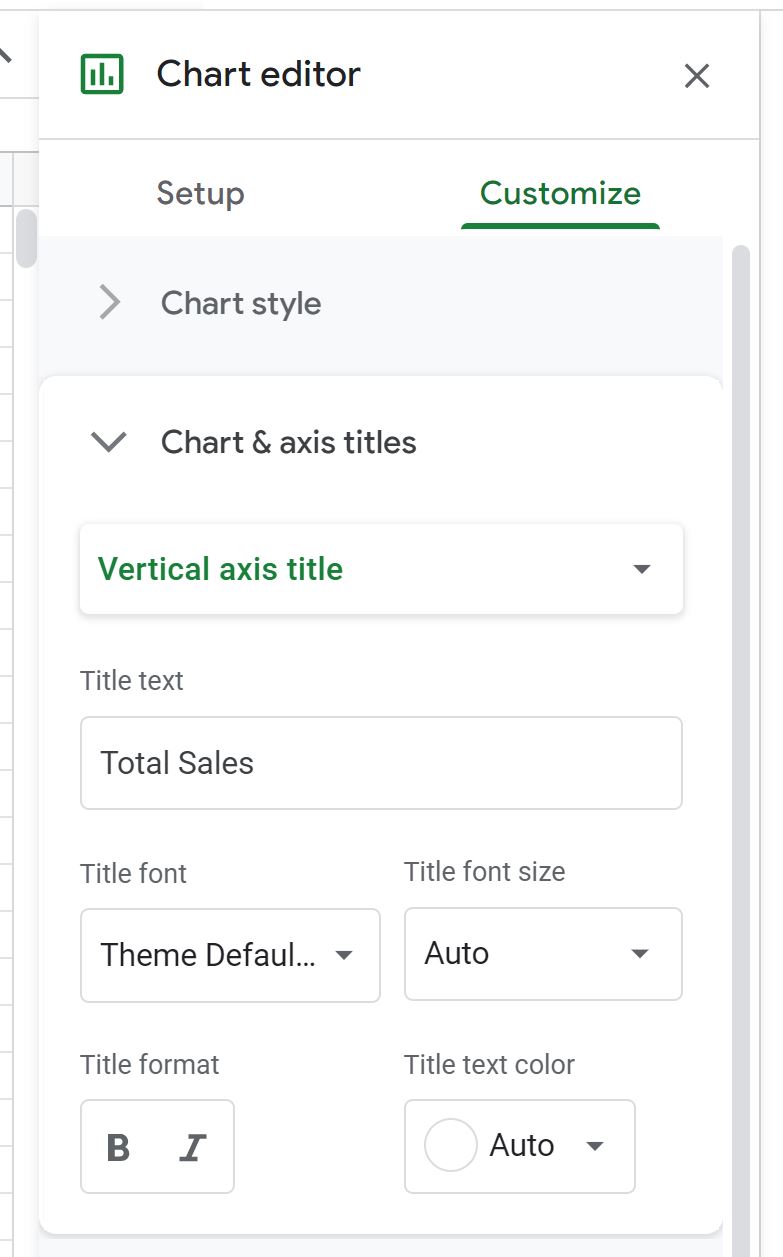
ستتغير تسمية المحور Y تلقائيًا على المخطط:
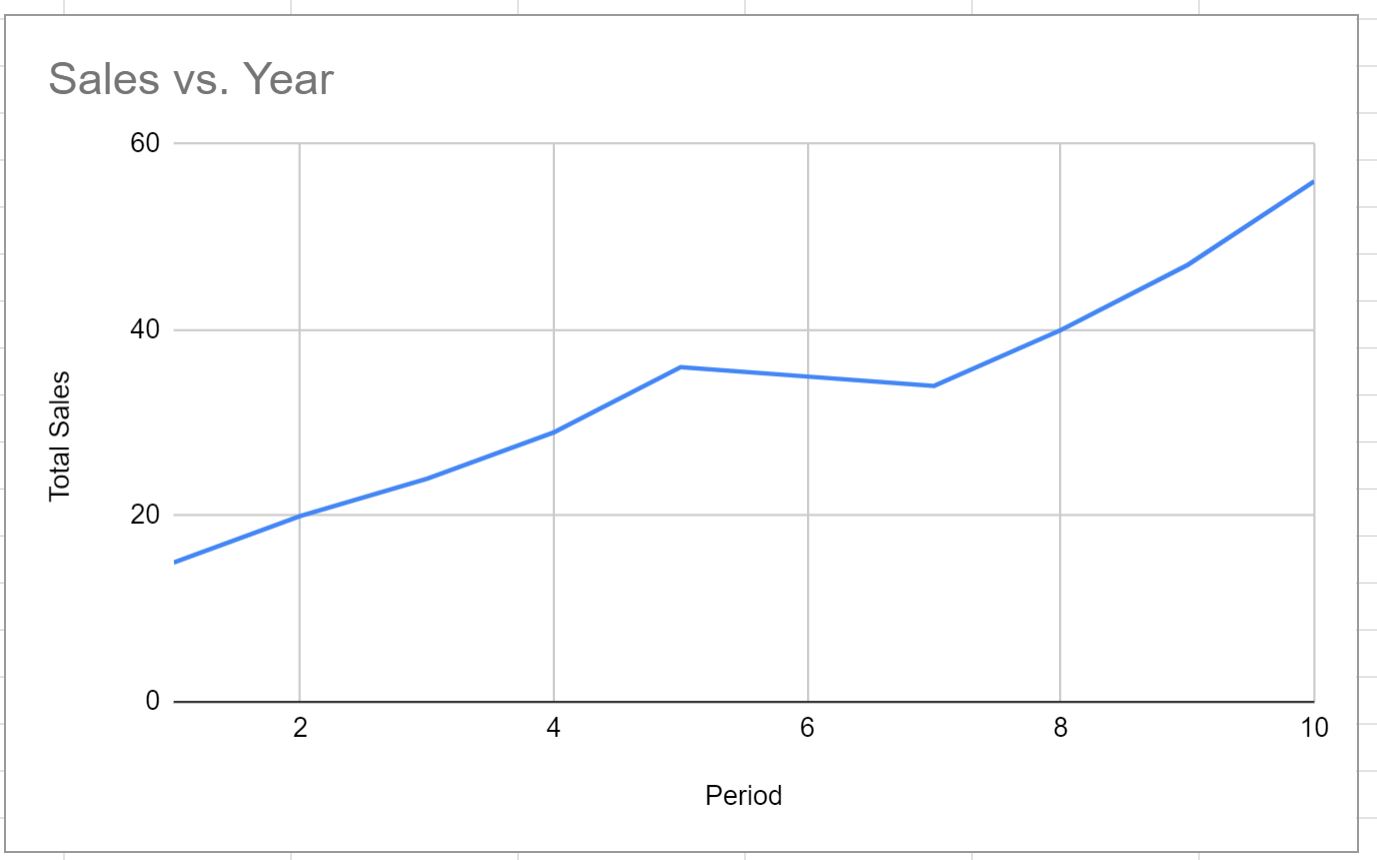
أصبحت تسمية المحور X الآن هي الفترة ، وتسمية المحور Y أصبحت الآن إجمالي المبيعات .
مصادر إضافية
تشرح البرامج التعليمية التالية كيفية تنفيذ المهام الشائعة الأخرى في جداول بيانات Google:
كيفية إنشاء مؤامرة مربع في أوراق جوجل
كيفية إنشاء مخطط فقاعي في جداول بيانات Google
كيفية إنشاء مخطط دائري في أوراق جوجل
كيفية إنشاء مخطط باريتو في أوراق جوجل